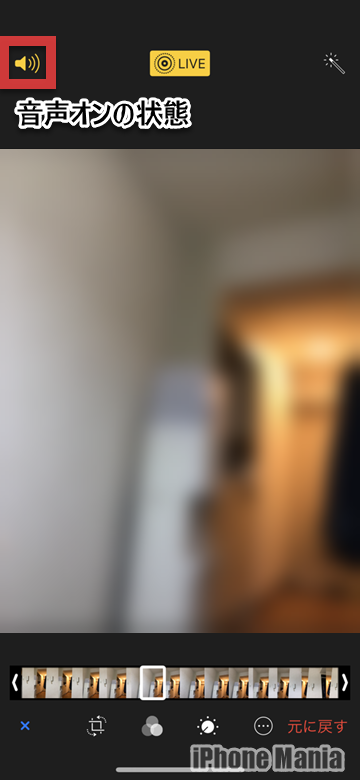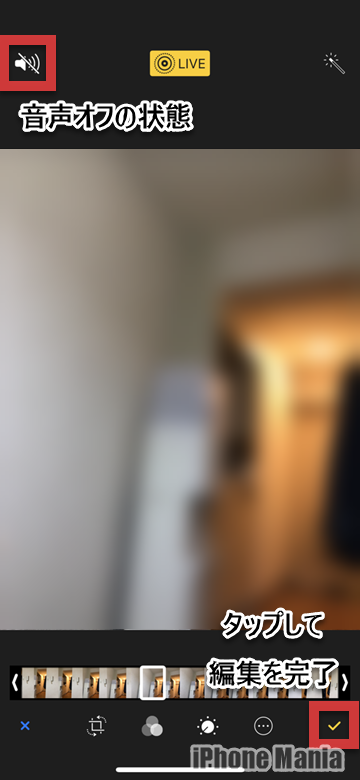【Tips】iPhoneで撮影したLivePhotosから音を消す方法

目次
撮影したLivePhotosの音声を消したい

LivePhotosは、iPhone6s/6s Plus以降の対応機種で、撮影した瞬間の前後合計3秒(前1.5秒、後1.5秒)の映像と音声を保存する”動く写真”機能です。撮影したLivePhotosの音声だけをオフにするには、iOS標準写真アプリで編集しましょう。
LivePhotosの音声をオフにする手順
-
STEP1
「写真」を起動
-
STEP2
音声オフにしたいLivePhotosを開く
-
STEP3
「編集」→左上の音声マークタップ
1
写真アプリで、音声をオフにしたいLivePhotosを開く
 ホーム画面から「写真」を起動し、音声をオフにしたいLivePhotosを開きます。そして右上の「編集」をタップします
ホーム画面から「写真」を起動し、音声をオフにしたいLivePhotosを開きます。そして右上の「編集」をタップします
2
LivePhotosを編集して音声をオフにする
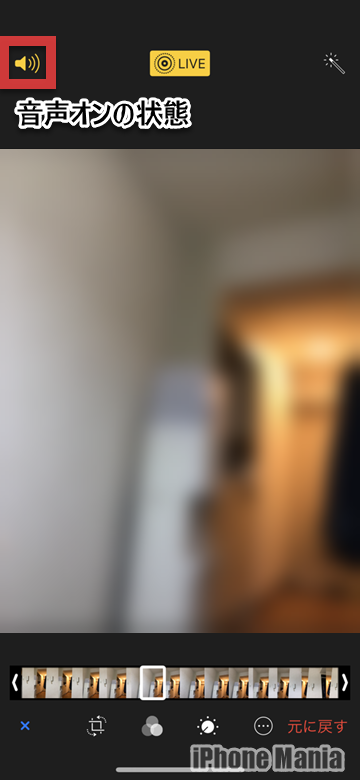 LivePhotosの編集画面です。右上の杖のようなマークは自動補正、下部がトリミングや回転、フィルタなどの調整ができる項目です
左上の音声マークがオレンジ色の場合は音声オンの状態です
LivePhotosの編集画面です。右上の杖のようなマークは自動補正、下部がトリミングや回転、フィルタなどの調整ができる項目です
左上の音声マークがオレンジ色の場合は音声オンの状態です
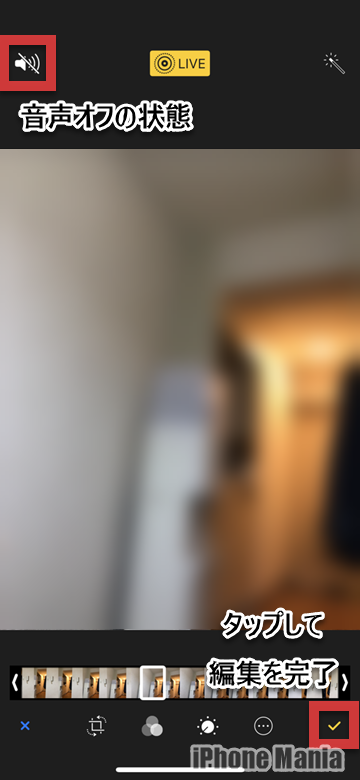 音声マークをタップすると白色になり、音声オフの状態となります。この状態で右下のチェックマークをタップして編集を完了すると、音声オフのLivePhotosファイルとなります
音声マークをタップすると白色になり、音声オフの状態となります。この状態で右下のチェックマークをタップして編集を完了すると、音声オフのLivePhotosファイルとなります